Google Fotoğraflarda Ustalaşmak için 19 Püf Nokta
Yayınlanan: 2022-01-29İnternet kullanıcıları, fotoğrafları otomatik olarak yedekleyen ve onlara herhangi bir cihazdan erişim sağlayan hizmetler için kayıp değil. Sadece başlamak için Dropbox, OneDrive, Amazon Fotoğrafları ve iCloud var. Ancak Google Fotoğraflar, 2015'teki lansmanından bu yana hızla büyüdü.
Yine de, son zamanlarda Google Fotoğraflar ile ilgili haberler pek iç açıcı değil. Bir zamanlar, herhangi bir resmi 16 megapikselin üzerine indirmiş olsa bile , çektiğiniz tüm fotoğrafların (ve videoların) gerçekten sınırsız bir şekilde yedeklenmesini teklif etti. Artık değil. Artık, boyutu ne olursa olsun yüklediğiniz her resim, Gmail, Google Drive ve diğer Google hizmetleriyle paylaşılan, Google'a ayrılan 15 GB'lık ücretsiz çevrimiçi depolama alanınıza dahildir.
Google Fotoğraflar, Google+ sosyal ağının kimsenin kullanmak istemediği en iyi bölümünü kurtararak ortaya çıktı: fotoğraf depolama ve paylaşma. Google Fotoğraflar ayrıca, Google'ın 2004'te edindiği masaüstü programı olan eski Editörün Seçimi fotoğraf yazılımı Picasa'nın yerini aldı. Picasa masaüstü yazılımını kullanmaya devam edebilirsiniz, ancak hiçbir zaman bir güncelleme almaz. Gitmesine izin vermenin zamanı geldi.
Google'a o kadar kızmış olabilirsiniz ki, yem ve değiş tokuşundan sonra geçiş yapmak isteyebilirsiniz ve sizi suçlayamayız. Eğer öyleyse, birçok alternatif var. Ancak uzun süredir Google ile çalışıyorsanız, hatta 100 GB için ayda 1,99 ABD doları ödemeye razıysanız, bundan en iyi şekilde nasıl yararlanabileceğinizi öğrenmek için okumaya devam edin. (Not: 1 Haziran 2021'den önce yüklediğiniz şeyler 15 GB'ınızdan düşülmez.)
1. Bir Slayt Gösterisi Gösterin
Herhangi bir resim albümüne gidin ve onu bir slayt gösterisi olarak görüntüleyin; bu, özellikle cihazınızı büyük bir TV'de Google TV'li bir Chromecast ile eşleştirdiğinizde güzeldir. Web'de veya Android uygulamasında sağ üstteki üç nokta menüsüne dokunun. Slayt Gösterisi'ni seçin, görüntülediğiniz albüm fotoğrafları sırayla gösterecektir.
2. Arama ile Oynayın
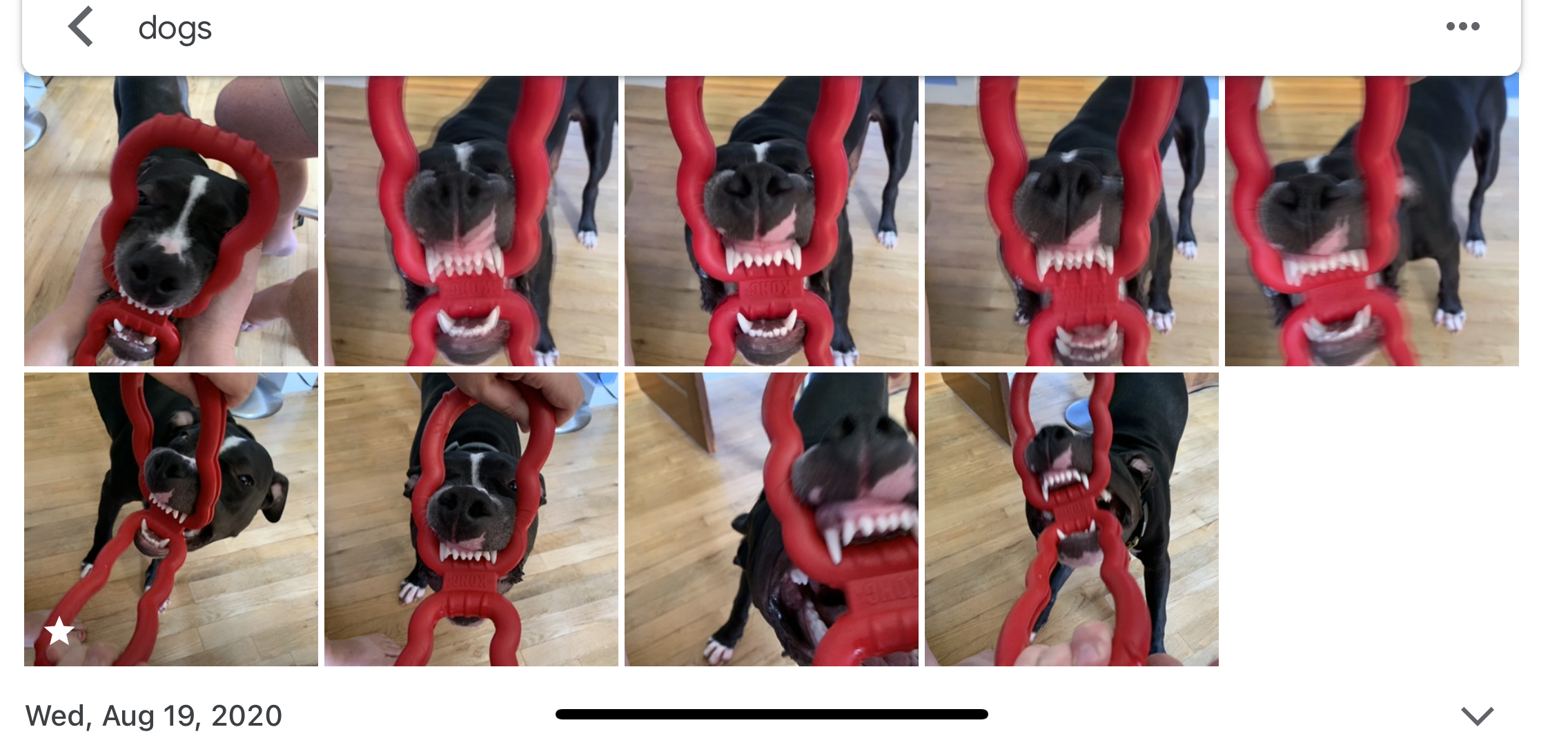
Google Fotoğraflar'da yaygın ve anlaşılması güç terimler kullanarak bazı aramalar yapmayı deneyin. Google'ın resimleri otomatik olarak etiketlemesi, yalnızca yüz tanımanın ötesinde oldukça şaşırtıcıdır (bu, arka planda olsalar bile fotoğraflardaki kişileri tanıyacaktır). Örneğin, "köpek" terimi için yapılan bir arama, resimlerdeki yavrularımla birlikte düşünebildiğim hemen hemen her görüntüyü elde etti - hatta bazılarında sadece bir yavru heykeli veya pençesi var. Bu arada, bu resimlerin hiçbirini "köpek" veya "heykel" ile etiketlemedim: Google sadece biliyor. Kullanışlı ve ürkütücü! (Ayrıca bir Chewbacca kostümü içinde doldurulmuş hayvanların, bir dağ sıçanının ve erkek kardeşimin resimlerini de çekmiştir, bu nedenle kullanışlılık bakanın gözündedir.)
Coğrafi etiketleme ile konum aramaları da kolaydır, bu da örneğin tüm tatil fotoğraflarınızı bir kerede bulmanızı kolaylaştırır.
3. Kişileri Etiketleyin ve Canlı Albüm Oluşturun
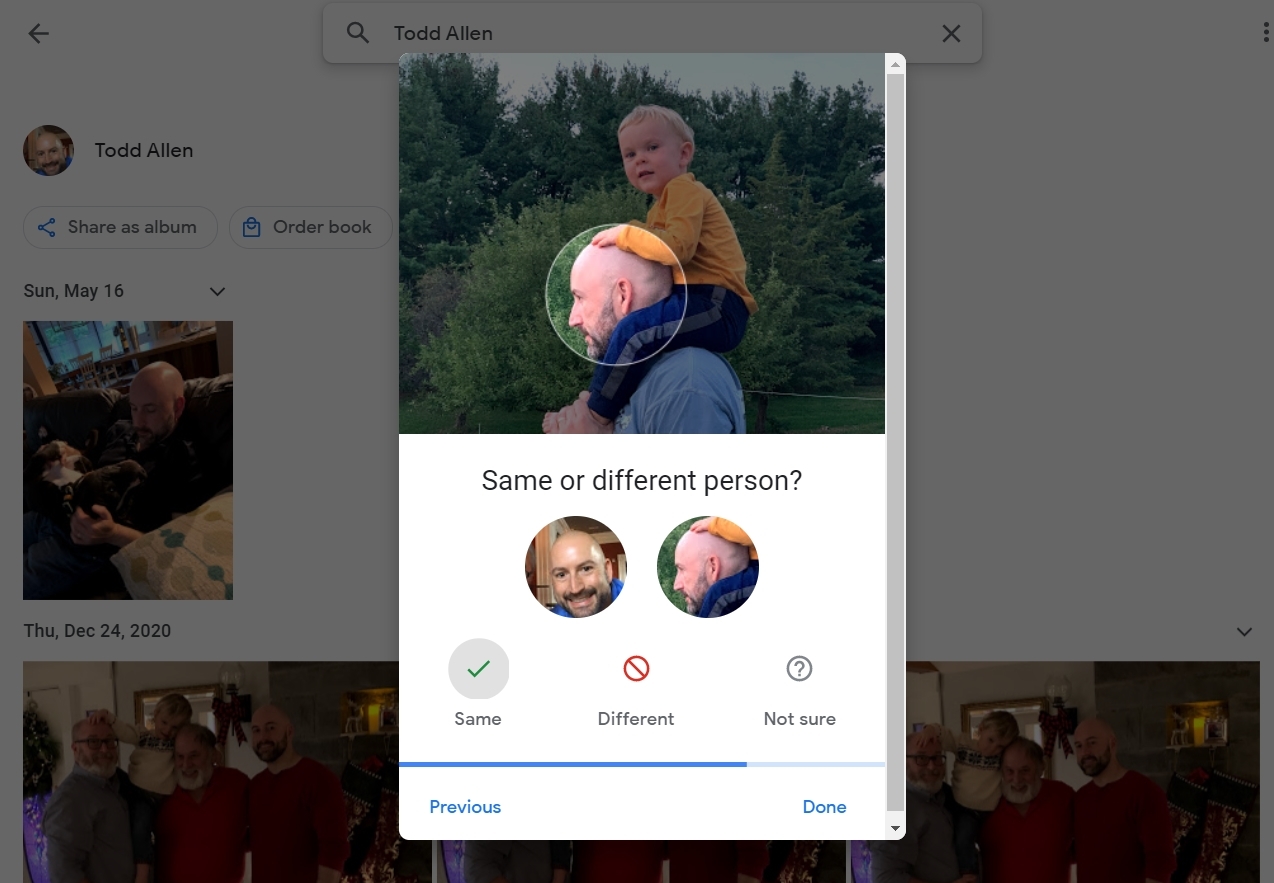
Mobil uygulamadaysanız Ara'ya dokunun (veya web uygulamasında soldaki Keşfet'e tıklayın) ve ekranın üst kısmında İnsanlar ve Evcil Hayvanlar öğesini görürsünüz. Fotoğraflarınızdan bir dizi vesikalık fotoğraf içerir. Etiketi olmayan bir kişiye tıklayın ve adını girin. Gelecekte, Google Fotoğraflar'da ada göre arama yapmak, o kişinin, köpeğin veya kedinin her resmini (neredeyse) bulmayı kolaylaştıracak. Google'ın yüz eşleştirmesi gerisini halleder. (Android uygulamasında bu özelliği açmanız gerekebilir.)
Kişileri ve evcil hayvanları Google Fotoğraflar'da etiketledikten sonra, belirli kişilerin fotoğraflarını Google Fotoğraflar'a yüklendikçe veya yedeklendikçe bu albüme otomatik olarak ekleyecek bir Canlı Albüm oluşturmak için bunları kullanın. Her biri 20.000 görüntüden oluşan yüksek bir limite sahipler. Cep telefonunda yeni bir albüm oluşturduğunuzda , İnsanların ve evcil hayvanların fotoğraflarını otomatik olarak ekle'ye dokunun, açılır menüye dahil etmek istediğiniz insanları veya evcil hayvanları seçin, Onayla'ya dokunun ve hazırsınız.
Google'ın yüz tanıma özelliğinde ince ayar yapmasına yardımcı olmak için bir Canlı Albüme gidin, kişinin adına dokunun ve Google Fotoğraflar, Aynı veya farklı kişi mi? yazan bir menü düğmesi getirebilir. sonuçları iyileştiren bir yüz eşleştirme alemine gitmenize izin vermek için.
4. Eski Bir Albümden Yeni Canlı Albüm Oluşturun
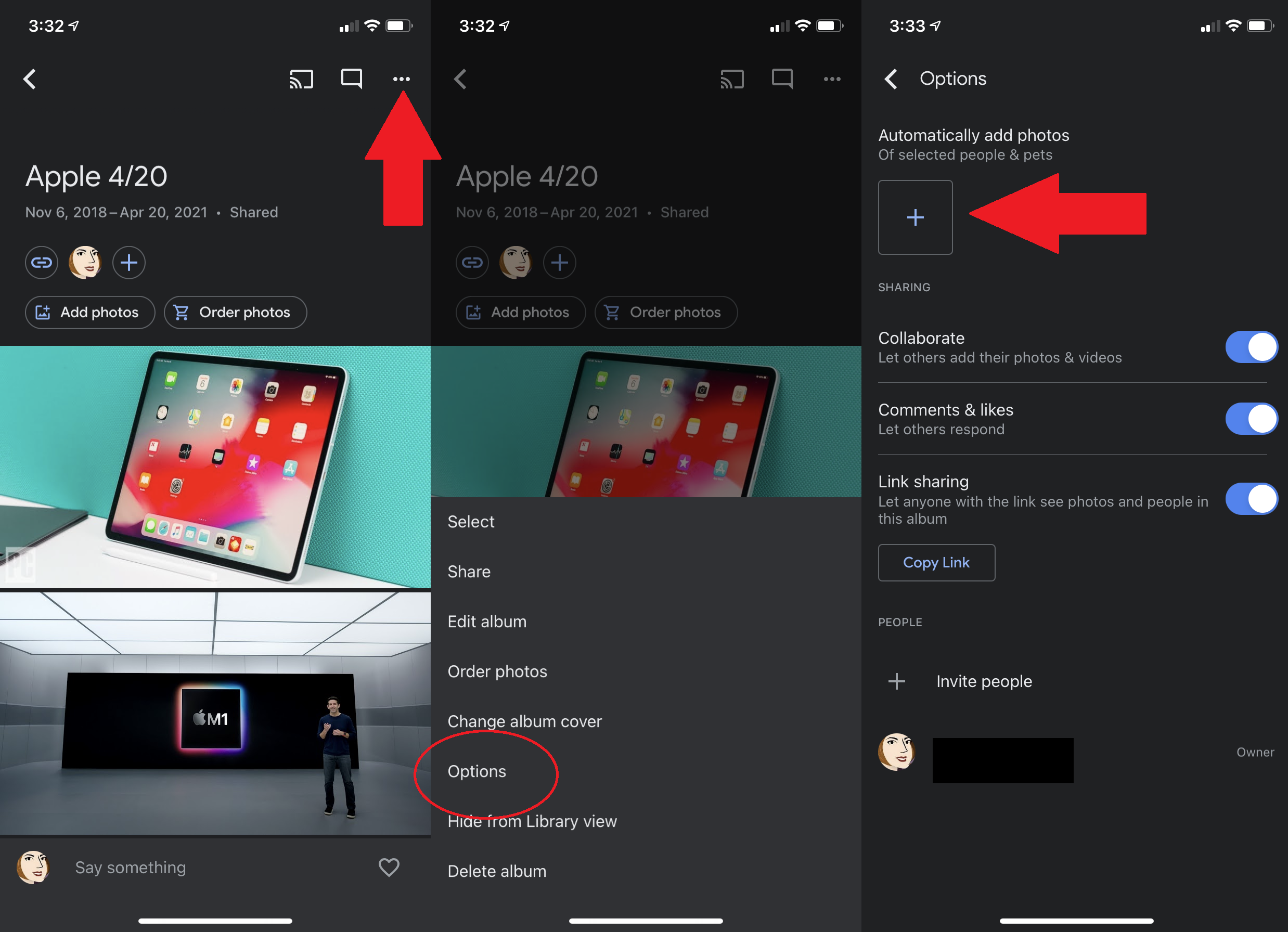
Mevcut bir albümü Canlı albüm yapmak için açın, üç nokta menüsüne dokunun ve Seçenekler'i seçin. Otomatik olarak fotoğraf ekleme seçeneği tam orada; + simgesini tıklayın ve daha önce bir ad atanmış bir kişi veya evcil hayvan ekleyin. Siz onları çektikçe yeni fotoğraflar albüme akacak.
5. Bir Kitaplığı Otomatik Sihirli Bir Şekilde Paylaşın
Paylaşım, çevrimiçi resimlerle yaptığınız hemen hemen her şeyin ayırt edici özelliğidir ve Google Fotoğraflar da bir istisna değildir. Özellikle, tüm fotoğraf kitaplığınızı eşinizle paylaşabilirsiniz.
Masaüstünde, sol taraftaki gezinme panelinden Paylaşım'ı seçin ve Ortak Paylaşımı'na tıklayın (mobilde bu , avatarınızın altında > Google Fotoğraf Ayarları > Ortak Paylaşımı ). Kişilerinizden Google Fotoğraflar'ı da kullanan bir kişi seçin ve ardından Tüm fotoğrafları veya Belirli Kişilerin Fotoğraflarını paylaşmayı seçebilirsiniz (yerleşik yüz tanıma özelliğiyle daha kolay). Yalnızca belirli bir tarihten sonraki görüntüleri paylaşmak isteyip istemediğinizi belirtin. Onaylandıktan sonra, o kişi tanındığında tüm görüntülere veya bir yüze erişebilecek.
Bu sadece tek yönlü paylaşımdır. Eşinizin fotoğraflarında aynı kişiyi görmek istiyorsanız, sizinle tekrar paylaşmaları gerekir. Hangisi kolay; kabul ettiklerinde sağ üstteki Geri Paylaş'ı tıklamalarını sağlayın.
6. Konumunuzu Paylaşmayın
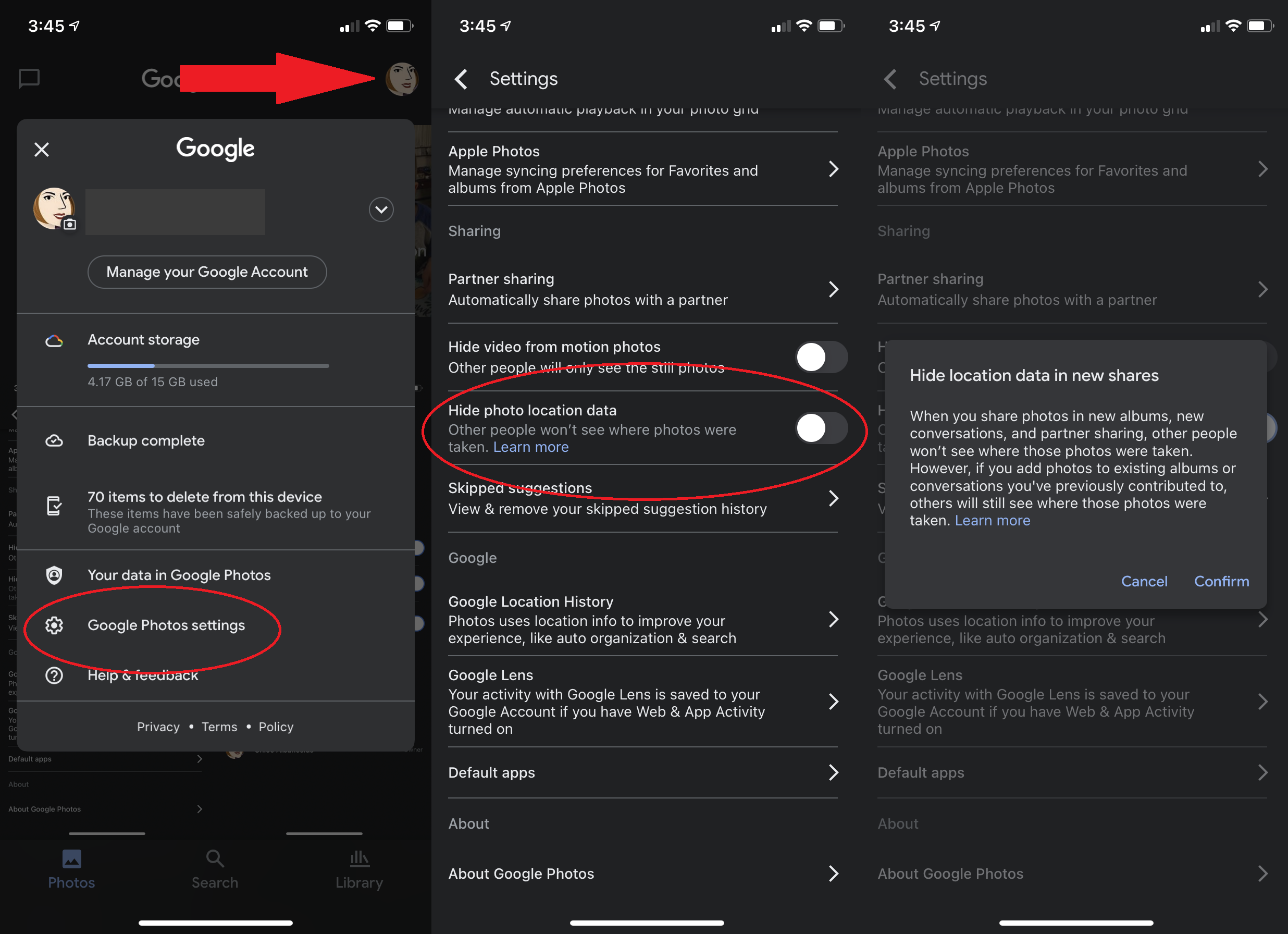
Bugünlerde hemen hemen her cihazla, özellikle akıllı telefonlarla çekilen görüntüler, konum verileri içeriyor. Google Fotoğraflar, fotoğraflarınızın çekildiği yeri etkin bir şekilde haritalamak için bunu kullanır. Bu sizin için güzel bir özellik ama bir resim paylaştığınızda, alıcının resmin tam olarak nerede çekildiğini bilmesini istemeyebilirsiniz. Ayarlar > Fotoğraf konum verilerini gizle (mobil) veya Ayarlar > Paylaşım > Fotoğraf konum verilerini gizle (masaüstü) seçeneğine giderek bu özelliği kapatın. Ardından, bir resmi paylaşmak için bir bağlantı oluşturduğunuzda, o bağlantıdaki resmi gören kişi herhangi bir coğrafi veri alamaz. (Sosyal medya gibi başka yollarla paylaşırsanız bu çalışmaz.)
7. Hızlı Seçim Resimleri

Bir mobil cihazda, seçmek için parmağınızı bir resmin üzerinde tutun ve ardından parmak ucunuzu sürükleyin. Dokunduğunuz tüm resimler seçilecektir. Bu, toplu halde bir grup fotoğrafı silmeyi veya taşımayı ya da bunları animasyon, film veya kolaj oluşturma gibi özel araçlarla kullanmayı çok daha kolay hale getirir.
8. Cihaz Depolamasını Kaydet
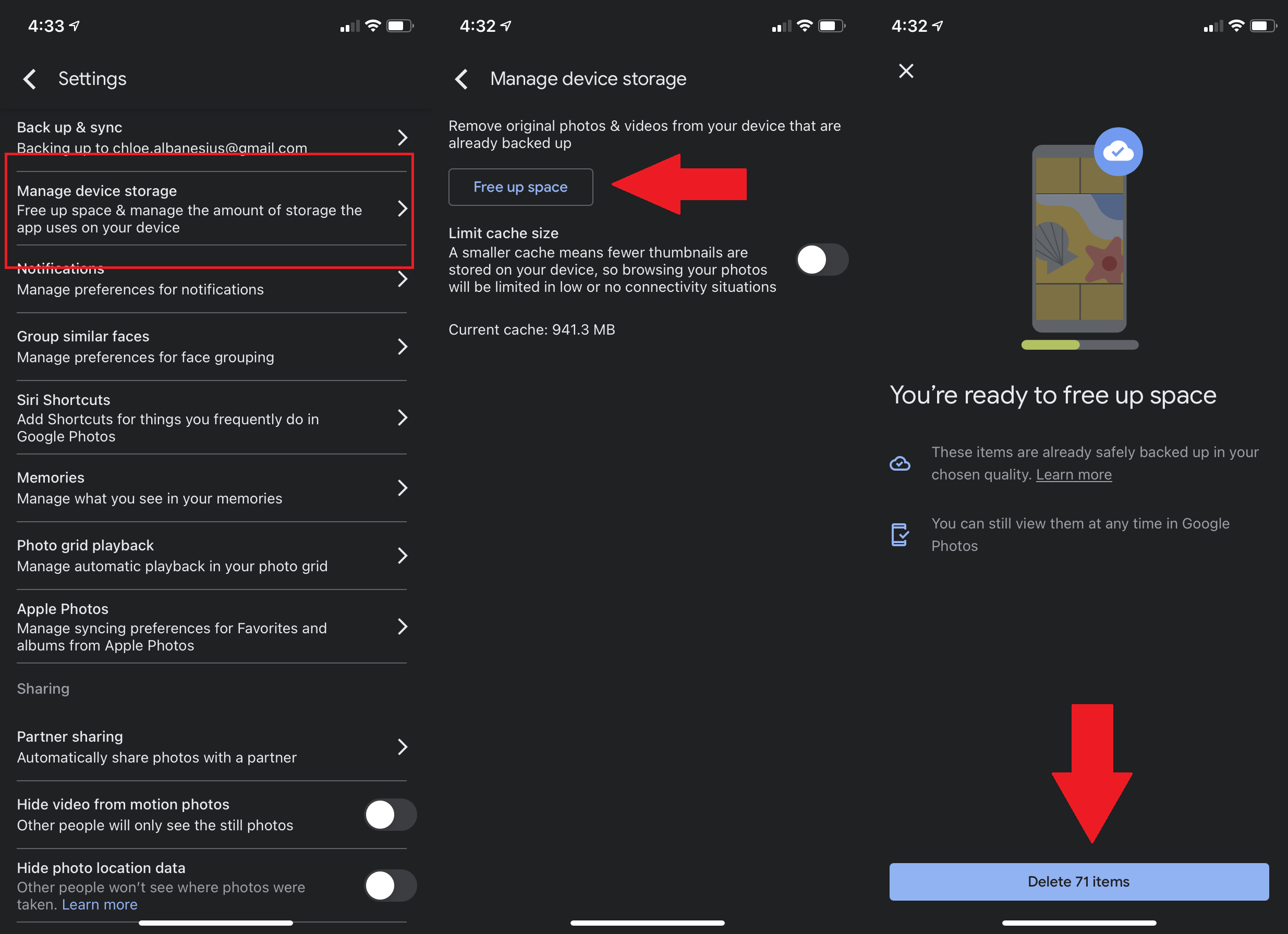
Yedekle ve senkronize et ile Google Fotoğraflar, telefonunuzdaki tüm fotoğrafları otomatik olarak yükler ve saklar. Ve bir görüntü yedeklendiğinde, uygulama değerli alanı boşaltmak için yerel sürümü telefonunuzdan veya tabletinizden silebilir . Bunu iOS ve Android'de Ayarlar > Cihaz depolamasını yönet > Yer aç aracılığıyla yapın. Google Fotoğraflar'ın yedeklediği tüm resimleri gerçekten kaldırmak isteyip istemediğinizi soracaktır, çünkü bu, onları Android Galerinizden veya iOS Fotoğraflar uygulamanızdan silmek anlamına gelir (ancak bunlar geçici olarak son silinen klasörde bulunur).
9. Derin Maviyi Derin Düzenleyin
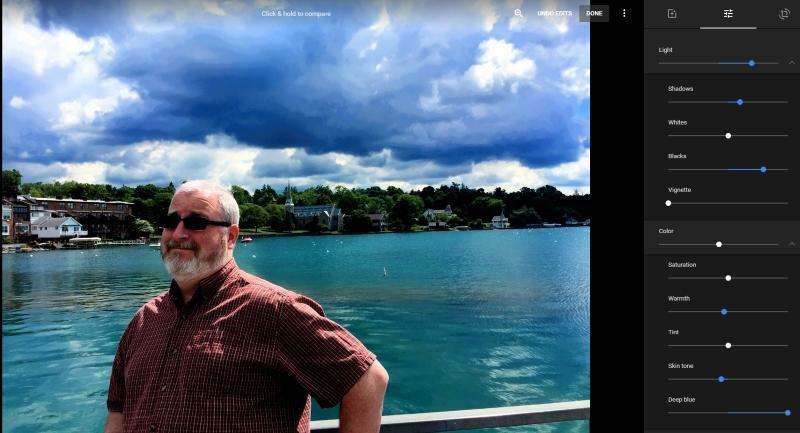
Google Fotoğraflar'da temel fotoğraf düzenleme çok kolay; bir resmi tıklayın, Düzenle simgesini tıklayın ve uygulamanız için filtreler sunulur; ayar, ışık ve renk için kaydırıcılar (artı görüntüyü daha fazla öne çıkarmak için bir "Pop" kaydırıcısı); ve hızlı bir kırpma/döndürme aracı. Mobil ve masaüstünde çalışan basit araçlardır.

Işığı ve rengi ayarladığınızda, her kaydırıcının yanındaki aşağı oka tıklayarak birkaç ekstra elde edersiniz. Işık altında, pozlama, kontrast, parlak noktalar, gölgeler, beyazlar, siyahlar ve skeç (görüntünün bir bölümüne bir spot ışığı koymak için) vardır. Renk altında doygunluk, sıcaklık, renk tonu, Cilt Tonu ve Derin Mavi bulunur. Bu sonuncusu yalnızca mavi rengi ayarlar, bu da çekimler su içerdiğinde güzeldir. (Gür yeşiller için doygunluğu artırın, ardından Cilt Tonunu ve Derin Maviyi azaltın).
Masaüstünde düzenlemeler yaparken, düzenlemelerin orijinaline kıyasla nasıl göründüğünü anında görmek için görüntünün üzerindeki imleci tıklayıp basılı tutun (veya klavyenizdeki "O" harfini basılı tutun).
10. Aynı Düzenlemeleri Birden Fazla Çekime Uygulayın
Düzenlemeleri bir görüntüde mükemmelleştirdiyseniz, bunları bir grup fotoğrafa uygulayın. Masaüstünde bir görüntüyü düzenlerken üç noktalı menüye gidin ve Düzenlemeleri kopyala öğesini seçin. Görüntülerin geri kalanında, Düzenlemeleri Yapıştırmak için aynı menüyü kullanın. Ayrıca sadece kopyala/yapıştır klavye kısayollarını da kullanabilirsiniz (sırasıyla Ctrl+C ve Ctrl+V). Bu, mobil uygulamalarda bir seçenek değildir.
11. Düzenlerken Bir Kopyasını Kaydedin
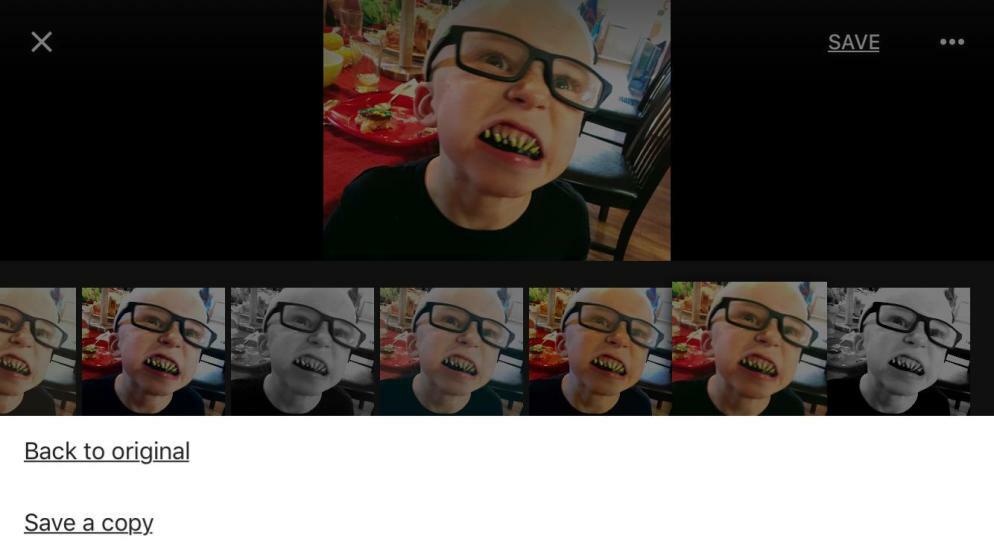
Düzenledikten sonra bir görüntüyü kaydetmeye gittiğinizde, uygulama değişiklikleri kaydetmek isteyip istemediğinizi soracak ve ardından cihazınızda depolanan orijinal görüntünün üzerine yazacaktır. Bunun olmasını istemiyorsanız, orijinaline geri dönmek veya Bir Kopyasını Kaydet'e gitmek için üç nokta simgesine basın, böylece her iki sürüme de sahip olursunuz. (Portre modu özelliğini kullanarak bir iPhone X veya daha yüksek sürümlerde olduğu gibi, herhangi bir alan derinliği özelliğine sahip bir resmi düzenliyorsanız bunun tersi geçerlidir; o zaman varsayılan olarak Bir Kopyasını Kaydeder.)
Web uygulaması sürümünde Kaydet yerine Bitti yazıyor ve ilk önce üzerine yazma hakkında soru sormuyor, sadece yapıyor. Ancak bir kopyasını kaydetmek için menüye tekrar erişebilirsiniz. Ayrıca, mobil uygulamada düzenlemiş olsanız bile, masaüstü/web sürümünü kullandığınızda önceki değişiklikleri her zaman geri alabilirsiniz.
12. Bir Film Yapın
Google Fotoğraflar açıkça sadece fotoğraflar için değil, düzenleme araçları da değil. Videoda da bazı temel düzenlemeler yapabilirsiniz, ancak yalnızca mobil cihazlarda. Bir video açın ve uzunluğu kısaltmak, filtreler uygulamak, bir kareyi dışa aktarmak, yeni bir çözünürlükte kırpmak ve hatta videoyu 45 dereceye kadar döndürmek için bazı hızlı araçlara erişmek için Düzenle simgesine basın.
Eğlence, birden fazla video klibi tek bir filmde bir araya getirmekten gelir. Kliplerinizi bulmak için Ara > Videolar'a gidin, birlikte harika gidenleri seçin ve Artı (+) menüsünden Film'i seçin. Uygulama "klipleri indirecek" ve her bir videonuzdan Google AI tarafından seçilen müzikle birlikte dizilmiş küçük bir klip içeren bir arayüz gösterecek. En iyi kısmı seçmek için her klibi kırpın. Google'ın sizin için seçtiği müziği değiştirmek, kendi melodilerinizden seçmek veya tamamen kaldırmak için notaya tıklayın.
13. Kolajlar, Animasyonlar ve Daha Fazlasını Oluşturun
Google Fotoğraflar bölümünün Yardımcı Programları aramasından korkmayın. Bu araçlar, benzer fotoğraflardan kolajlar yapmak, Google'a yanlış yönlendirilmiş gibi görünen görüntüleri döndürmek, hatta bir dizi veya videodan görüntülerin animasyonlarını oluşturmak gibi öneriler sunar. Veya kendi Film, Kolaj, Animasyonunuzu oluşturun.
14. 60 Gün Boyunca Eşyaları Kurtar
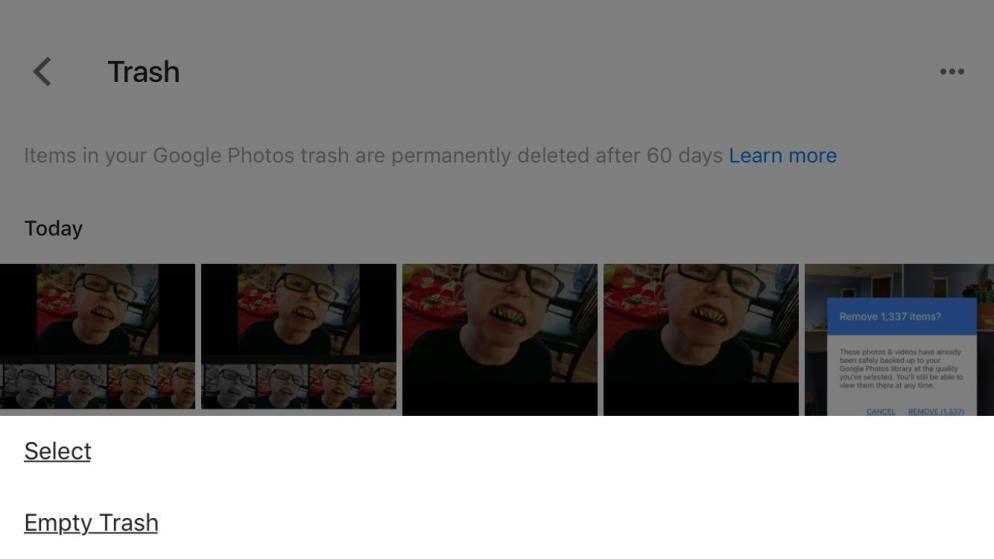
Geri istediğiniz bir resmi sildiniz mi? Masaüstünde soldaki gezinmeye veya mobil uygulamadaki üst düğmelerden birine gidin ve Çöp Kutusu'nu seçin. Silinen görüntüler, gerçekten kaybolmadan önce birkaç ay burada takılır. EMPTY TRASH seçeneğine basmadığınız sürece. Sonra tost olurlar.
15. Tüm Google Fotoğraflarını İndirin
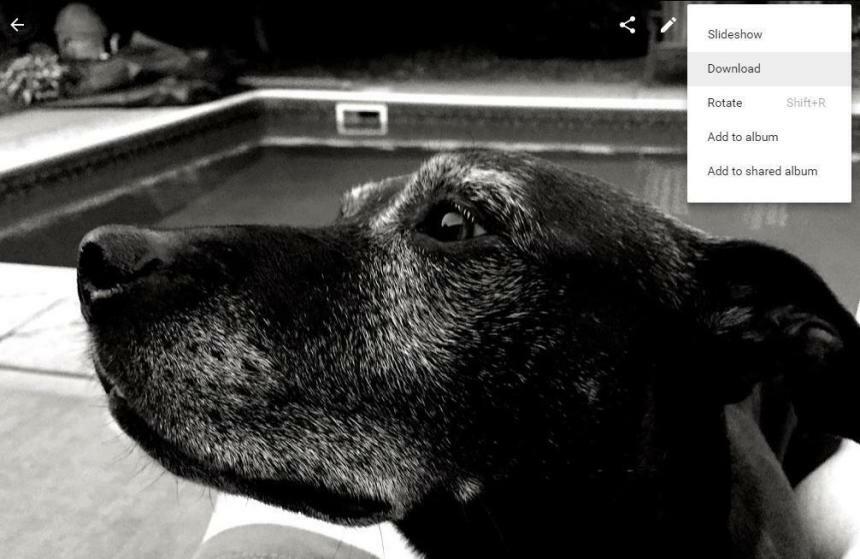
Google Fotoğraflar'daki düzenleme araçları, profesyonel düzenleme araçlarına kıyasla gerçekten de oldukça zayıf. Google Fotoğraflar'dan bir veya iki resmi bir masaüstü resim düzenleyicisine aktarmanız gerekiyorsa, indirmesi kolaydır. Tek bir görüntü için fotoğrafı ve ardından İndir'i tıklayın. Aynısı Albümler (Tümünü İndir öğesini seçin) veya birden çok seçili küçük resmin indirilmesi için de geçerlidir. Bu şekilde yaparsanız, bir seferde yalnızca 500 alabilirsiniz; Google Fotoğraflar bunları bir ZIP dosyası olarak sağlar.
Google Fotoğraflar'daki her resmi indirmenin en iyi (ve tek) yolu, bir Google hizmetinde depoladığınız her şeyi alabilmeniz için Google'ın sağladığı hizmet olan Google Paket Servisi'ni kullanmaktır.
16. Saklamaya Değer Ama Görülmeyen Arşiv Görüntüleri
Akıllı telefonunuzun kamerası, arkadaşlarınız ve ailenizden daha fazlasının fotoğrafını çekmek için kullanılır. Aşı kartları, restoran menüleri, mağaza saat işaretleri, defter sayfaları, içinizi öfkeyle dolduran araçların plakaları vb. için kullanın. Hepsi daha sonra faydalı bilgiler olabilir. Tabii ki hoş değil ve bu resimleri Google Fotoğraflar akışınızda görmek istemeyebilirsiniz. Hizmet şunları bilir: Yardımcı Programlar'a gidin ve Fotoğrafları arşive taşı öğesini seçin. Delirmek. Tıpkı Gmail'de olduğu gibi, arşivlenen bir öğe silinmez ve daha sonra bir arama ile bulabilirsiniz. Veya solda (masaüstünde) veya Kitaplık altında (mobilde) Arşivle'yi tıklayın. Ne yazık ki, Google Fotoğraflar bir resimdeki metinde arama yapmıyor, bu nedenle bir resimdeki kelimeleri (menüdeki bir restoran adı gibi) bulmak için yazamazsınız.
17. Canlı Fotoğraflar Canlı
Bir fotoğrafın her iki tarafına da 1,5 saniyelik videolar ekleyen Apple'ın Canlı Fotoğrafları, iPhone 6'lardan beri piyasada ve Google Fotoğraflar bu küçük mini filmleri destekliyor. Canlı Fotoğraflar'ın üst kısmında küçük bir geçiş düğmesi bulunur, bu da isterseniz animasyonu kapatmanıza olanak tanır. Animasyonu açık bırakırsanız, ses ile sonsuz bir döngüde oynatılır. Google Fotoğraflar'da bir Canlı Fotoğraf düzenlerseniz, fotoğraf olarak kaydedilir.
iPhone 6s veya üzeri olmayan biriyle bir iPhone'dan Canlı Fotoğraf paylaşmak, genellikle hareketi kaybetmek anlamına gelir ve bu, yalnızca Google Fotoğraflar'dan doğrudan bir paylaşım yaparsanız (örneğin, iMessage yoluyla göndermeyi deneyin) doğrudur. Ancak, Google Fotoğraflar'ın bir geçici çözümü vardır; Video İndirmek için Canlı Fotoğraftaki menüyü kullanın. Videoyu doğrudan Google Fotoğraflar'a kaydeder, hatta sizin için üç kez döngüye alır. Uzunluğu kısaltmak veya döndürmek için Google Fotoğraflar araçlarını kullanın, ardından istediğiniz yerde paylaşın. Google Fotoğraflar'dan animasyonlu bir GIF olarak kaydedemezsiniz , ancak Google, bunu halletmek için Motion Stills adlı ücretsiz bir iOS uygulaması sunar.
18. Klasörü Kilitle
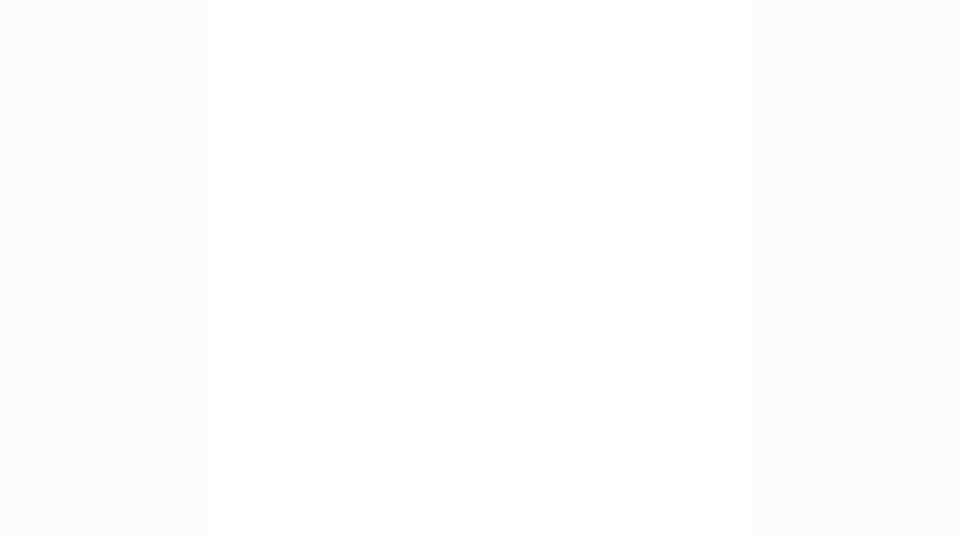
Son olarak, telefonunda kimsenin görmesini istemediğiniz bazı fotoğraflara sahip olanlarınız için gecikmiş bir seçenek var, ancak bu sınırlı. İlk olarak, onu yalnızca telefonlarda bulacaksınız; bu klasörü masaüstünde hiç göremezsiniz (veya oluşturamazsınız). İkincisi, şu anda yalnızca Google Pixel telefonlarında ve yakında diğer Android cihazlarda da olacak. İşin özü, klasörü siz yaratırsınız ve içinde dosyaladığınız hiçbir şey bir ızgarada veya herhangi bir albümde gösterilmeyecektir. İçeride ne olduğunu görmenin tek yolu telefonunuzun güvenliğini kullanmaktır (parmak izi, yüz tanıma veya şifre).
19. Bir Kitap Yazdırın
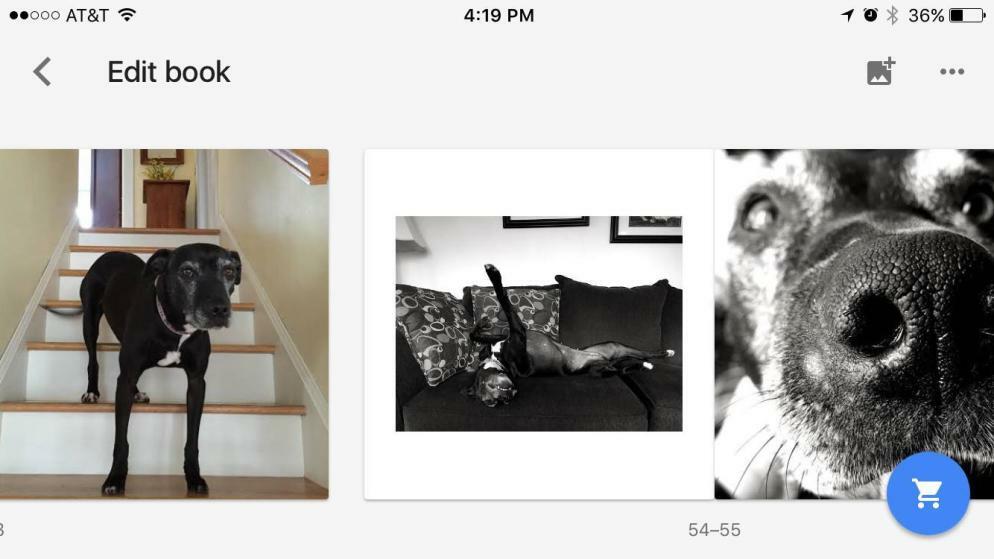
Kitapçıklar, fotoğrafları bir Luddite arkadaşı veya aile üyesiyle paylaşmanıza olanak tanır. 7 inç kare ciltli kapak için 9,99 ABD doları veya 9 inç kare ciltli kapak için 19,99 ABD dolarıdır; her birinin minimum 20 sayfası vardır, ancak yumuşakta 35¢ veya ciltlilerde 65¢ için fazladan sayfa ekleyebilirsiniz. Kitap başına maksimum 100 fotoğrafa izin verilir; bu 100 sayfadır. Nakliye dahil değildir . Google Fotoğraflar fotoğraf kitabının nasıl oluşturulacağına ilişkin tam eğiticimiz burada.
